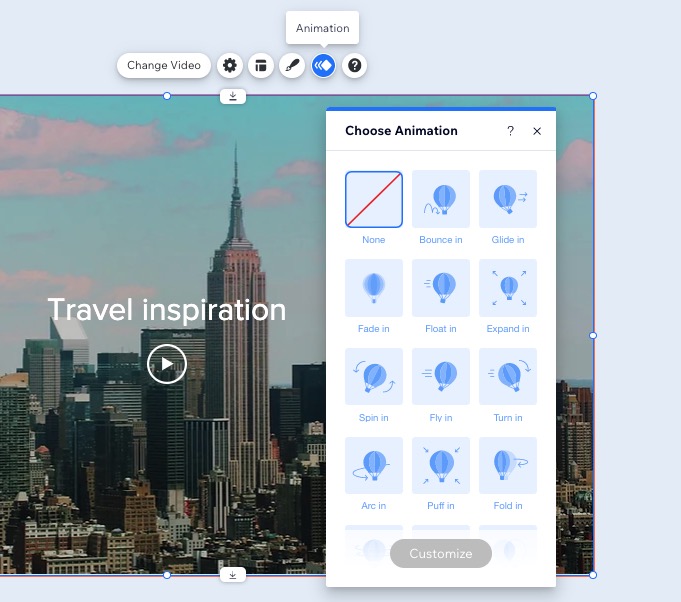Lettore video singolo: personalizzare il lettore video singolo
4 min
In questo articolo:
- Modificare il layout del lettore
- Personalizzare il design del tuo lettore
- Aggiungere effetti di animazione al tuo lettore
Una volta che hai aggiunto e configurato il tuo lettore video singolo, puoi personalizzarlo modificandone il design. Scegli un'immagine di copertina, aggiungi un bordo, ombre e altro ancora.
Inoltre, se imposti la riproduzione del video al clic del mouse, sul video verrà visualizzato un tasto play. Puoi scegliere il tasto play che preferisci tra i design predefiniti e cambiarne il colore.
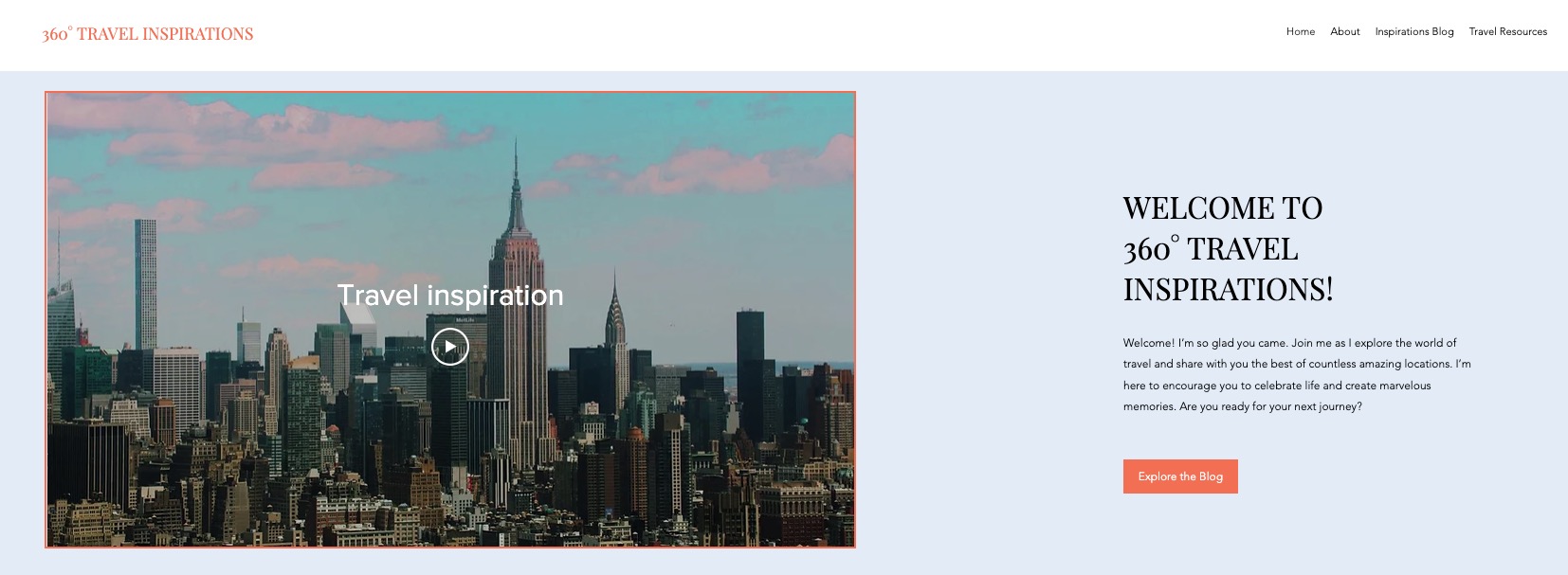
Modificare il layout del lettore
Scegli il layout che meglio si adatta al tuo lettore video singolo e al tuo sito. Puoi scegliere di mostrare il titolo del video, la dimensione del tasto di riproduzione e se i controlli video vengono mostrati o meno sul lettore.
Per modificare il layout del lettore:
- Vai al tuo Editor
- Clicca sul lettore video singolo di Wix
- Clicca sull'icona Layout

- Personalizza il layout del tuo lettore video singolo utilizzando le opzioni disponibili:
- Mostra tit. video: clicca sull'interruttore per mostrare o nascondere il titolo del video nel lettore. Se abilitato, inserisci il titolo del video nella casella di testo
- Dimensione del tasto Play: seleziona la dimensione che desideri per il tasto di riproduzione video
- In riproduzione, vedi i controlli: scegli quando mostrare i tasti del video: Passaggio mouse o Mai
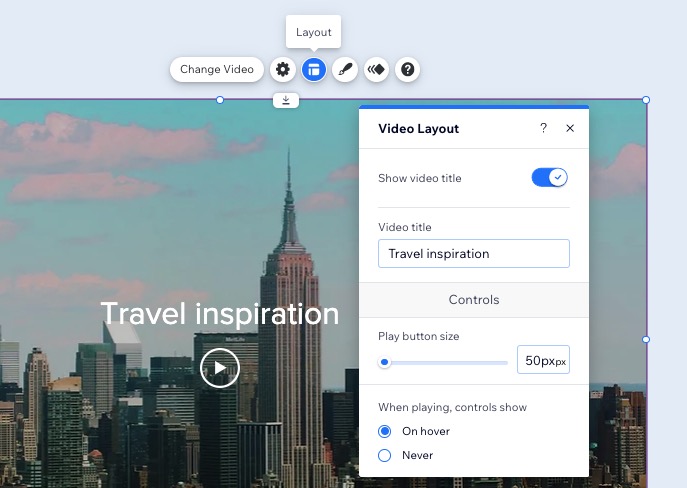
Personalizzare il design del tuo lettore
Goditi la libertà creativa di personalizzare gli aspetti del design del tuo lettore video singolo, come la scelta dell'immagine di copertina, i bordi, le ombre e altro ancora.
Per personalizzare il design del tuo lettore:
- Vai al tuo Editor
- Clicca sul lettore video singolo di Wix
- Clicca sull'icona Design

- Personalizza il design del tuo lettore video singolo utilizzando le opzioni disponibili:
- Immagine di copertina:
- Scegli un'immagine di copertina generata automaticamente per il tuo video o carica la tua
- Dissolvenza: abilita questa opzione in modo che l'immagine di copertina svanisca quando i visitatori del sito cliccano su Play
- Colore e opacità:
- Opacità e Colore Overlay: scegli il colore di sfondo e regolane l'opacità
- Bordo:
- Opacità e colore: scegli il colore del bordo e regolane l'opacità
- Larghezza: imposta la larghezza del bordo
- Ombra:
- Applica ombra: aggiungi un'ombra al tuo lettore video singolo
- Angolo: imposta l'angolo di visualizzazione dell'ombra
- Distanza: imposta la distanza di visualizzazione dell'ombra dietro il singolo lettore video
- Dimensione: seleziona la dimensione dell'ombra dietro il lettore video singolo
- Sfocatura: seleziona la sfocatura dell'ombra
- Opacità e colore: scegli il colore dell'ombra e regola l'opacità dell'ombra
- Testo:
- Titolo e tasto play: scegli il colore del titolo e il tasto play
- Tema: seleziona il tema del testo dal menu a tendina
- Carattere: seleziona il tipo di carattere dal menu a tendina
- Dimensione carattere: scegli la dimensione del carattere
- Scegli di mettere il testo in corsivo o in grassetto
- Immagine di copertina:
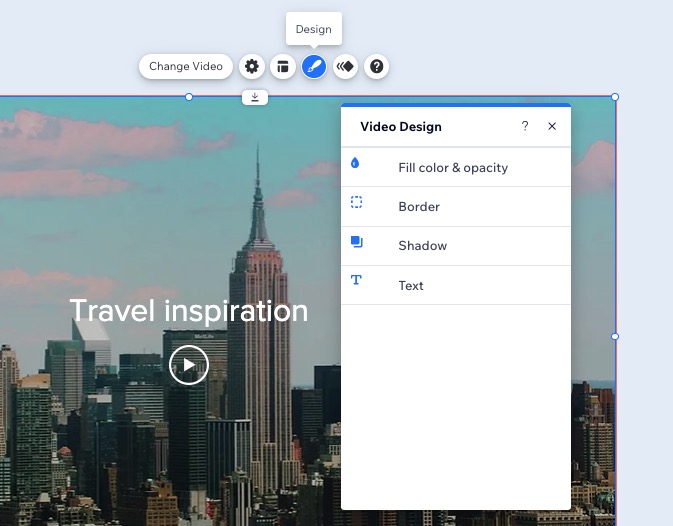
Aggiungere effetti di animazione al tuo lettore
Puoi utilizzare le animazioni per avere un impatto, aggiungere effetti interessanti al tuo sito e far risaltare il tuo lettore per attirare l'attenzione del visitatore del sito.
Una volta scelto il tipo di animazione che preferisci tra i template, puoi personalizzarlo ulteriormente. Scegli la potenza di riproduzione dell'animazione, la direzione in cui viaggia e quando verrà riprodotta l'animazione.
Per aggiungere effetti di animazione al tuo lettore:
- Vai al tuo Editor
- Clicca sul lettore video singolo di Wix
- Clicca sull'icona Animazione

- Seleziona l'animazione che vuoi utilizzare
- Clicca su Personalizza per apportare modifiche all'animazione
Nota: le opzioni di personalizzazione dipendono dall'effetto di animazione scelto